अपने निजी कनेक्शन को पुनर्स्थापित करने के लिए आपको जो कुछ भी चाहिए
- यदि UltraSurf आपके पीसी पर काम नहीं कर रहा है, तो यह आपके एंटीवायरस या फ़ायरवॉल हस्तक्षेप के कारण हो सकता है।
- इस समस्या का एक त्वरित लेकिन प्रभावी समाधान है अपने एंटीवायरस सॉफ़्टवेयर को अक्षम या अनइंस्टॉल करना।
- इस समस्या का एक और उत्कृष्ट समाधान मैन्युअल रूप से UltraaSurf प्रॉक्सी सेट करना है।
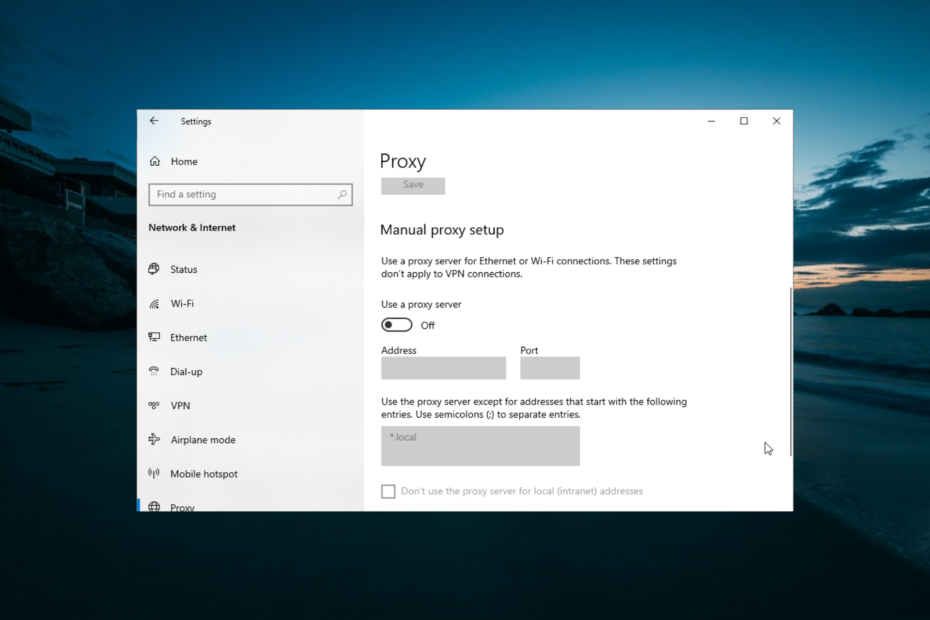
- आसान प्रवास: बुकमार्क, पासवर्ड आदि जैसे मौजूदा डेटा को स्थानांतरित करने के लिए ओपेरा सहायक का उपयोग करें।
- संसाधन उपयोग को अनुकूलित करें: अन्य ब्राउज़रों की तुलना में आपकी रैम मेमोरी का अधिक कुशलता से उपयोग किया जाता है
- बढ़ी हुई गोपनीयता: मुफ्त और असीमित वीपीएन एकीकृत
- कोई विज्ञापन नहीं: बिल्ट-इन एड ब्लॉकर पृष्ठों को लोड करने की गति बढ़ाता है और डेटा-माइनिंग से बचाता है
- गेमिंग फ्रेंडली: ओपेरा जीएक्स गेमिंग के लिए पहला और सबसे अच्छा ब्राउजर है
- ओपेरा डाउनलोड करें
UltraSurf प्रॉक्सी कनेक्शन के साथ ब्राउजिंग को सुरक्षित करने के लिए एक स्वतंत्र रूप से उपलब्ध ऐप है। वह सॉफ्टवेयर उपयोगकर्ताओं को सक्षम बनाता है भौगोलिक ब्राउज़िंग प्रतिबंधों को बायपास करें. UltraSurf VPN सॉफ़्टवेयर के समान है, लेकिन यह केवल HTTPS ट्रैफ़िक को एन्क्रिप्ट करता है।
हालाँकि, कभी-कभी उपयोगकर्ता Ultrasurf से कनेक्ट नहीं हो पाते हैं। जब UltraSurf स्थिति कनेक्ट नहीं होती है, तो आपको कुछ सेटिंग जाँचने की आवश्यकता हो सकती है। नीचे दिए गए संभावित समाधान UltraSurf कनेक्शन को ठीक कर सकते हैं।
UltraSurf की प्लेटफ़ॉर्म अनुकूलता क्या है?
UltraSurf विंडोज, एंड्रॉइड और आईओएस प्लेटफॉर्म के साथ संगत है। इस प्रकार, आप इसका उपयोग विंडोज पीसी और एंड्रॉइड और आईओएस मोबाइल उपकरणों पर कर सकते हैं। हालाँकि, जब UltraSurf Apple और Linux डेस्कटॉप प्लेटफ़ॉर्म पर काम नहीं करता है तो आश्चर्यचकित न हों।
UltraSurf के लिए सबसे अच्छे ब्राउज़र कौन से हैं?
UltraSurf को मुख्य रूप से Internet Explorer और Google Chrome के लिए डिज़ाइन किया गया है। इसलिए, उन ब्राउज़रों के साथ UltraSurf का उपयोग करना सबसे अच्छा है। हालाँकि, आप अभी भी कुछ वैकल्पिक ब्राउज़रों के साथ इसका उपयोग कर सकते हैं।
तुरता सलाह:
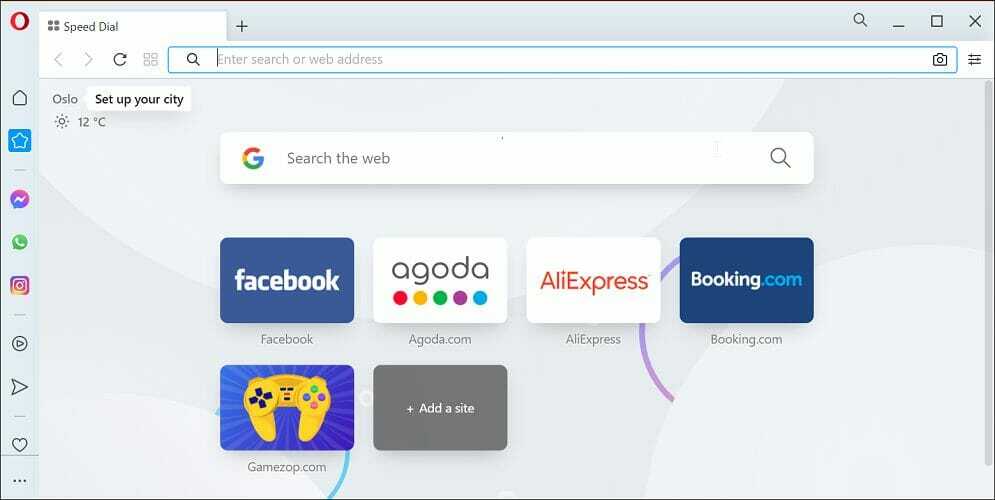
के लिए UltraSurf का उपयोग करने के बजाय क्रोम और इंटरनेट एक्सप्लोरर, बिल्ट-इन वाले ब्राउज़र का उपयोग क्यों न करें वीपीएन बजाय? ओपेरा शायद सबसे उल्लेखनीय ब्राउज़र है जो अपने वीपीएन को शामिल करता है। वह अंतर्निहित वीपीएन भी स्थानों को छुपाता है ताकि उसके उपयोगकर्ता भू-सामग्री प्रतिबंधों को बायपास कर सकें।
ओपेरा में और भी कई बेहतरीन विशेषताएं हैं। इसके प्रारंभ पृष्ठ पर इसके अनुकूलन योग्य स्पीड डायल ओपेरा की असाधारण विशेषताओं में से एक हैं।
बिल्ट-इन मैसेंजर और बिल्ट-इन म्यूजिक प्लेयर के साथ ओपेरा का अनूठा साइडबार एक और बढ़िया अतिरिक्त है। My Flow वेब सामग्री साझा करने के लिए भी एक बेहतरीन ओपेरा साइडबार सुविधा है।

ओपेरा
एक बेहतर सुरक्षा प्रॉक्सी और अंतर्निहित वीपीएन सुरक्षा वाला एक मूल्यवान ब्राउज़र चुनें।
मैं UltraSurf के काम न करने (कनेक्ट करने) को कैसे ठीक कर सकता हूं?
1. इंटरनेट कनेक्शन समस्या निवारक चलाएँ
- दबाओ खिड़कियाँ कुंजी + मैं सेटिंग ऐप खोलने और चयन करने के लिए अद्यतन और सुरक्षा।
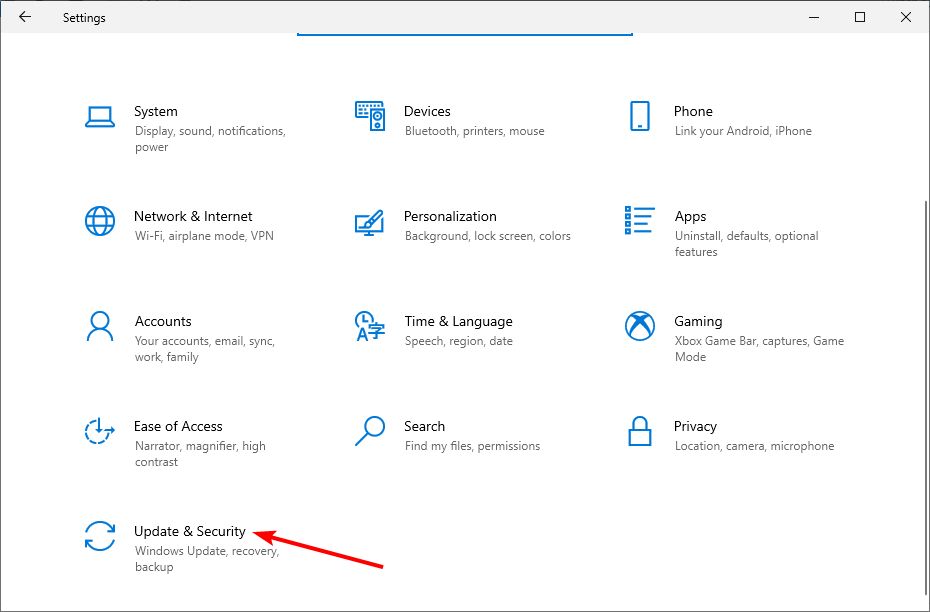
- चुनना समस्याओं का निवारण बाएँ फलक में और क्लिक करें अतिरिक्त समस्या निवारक।
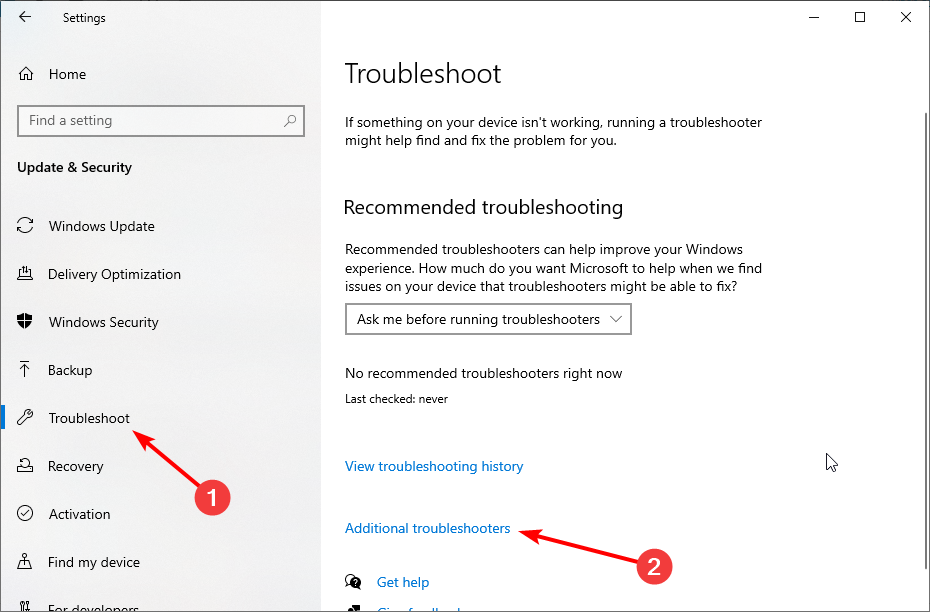
- अब, चयन करें इंटरनेट कनेक्शन और क्लिक करें समस्या निवारक चलाएँ.
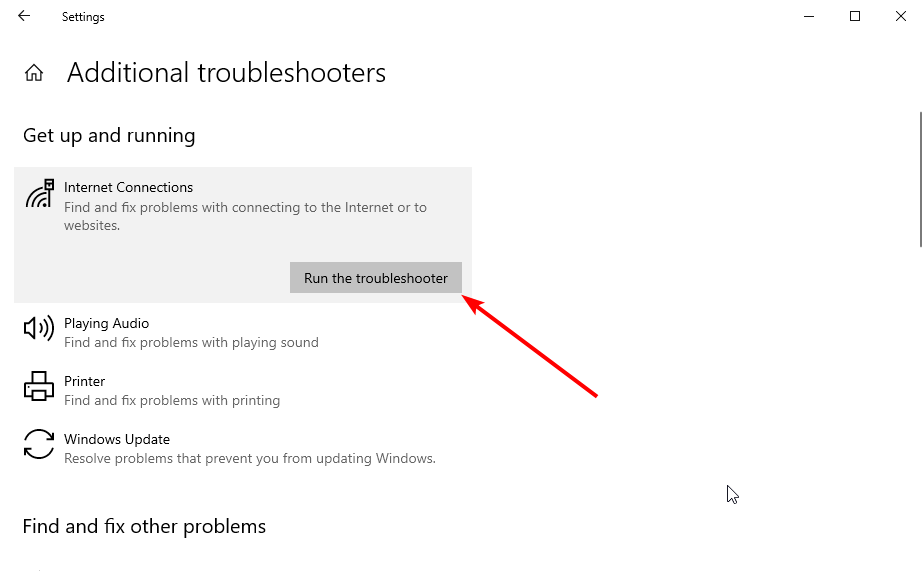
UltraSurf कनेक्शन समस्याओं को हल करने के लिए नेटवर्क एडेप्टर समस्या निवारक भी काम आ सकता है।
2. एक अलग सर्वर का चयन करें
UltraSurf में उपयोगकर्ताओं के चयन के लिए तीन अलग-अलग सर्वर चेकबॉक्स विकल्प शामिल हैं। सबसे अच्छा सर्वर आमतौर पर डिफ़ॉल्ट रूप से निर्धारित होता है, लेकिन वैकल्पिक विकल्प मौजूद हैं। इसलिए, जब UltraSurf कनेक्ट नहीं होता है तो अन्य सर्वर विकल्पों में से एक चुनें।
3. विंडोज डिफेंडर फ़ायरवॉल को बंद करें
- दबाओ खिड़कियाँ कुंजी + एस, प्रकार आग, और क्लिक करें विंडोज डिफेंडर फ़ायरवॉल.
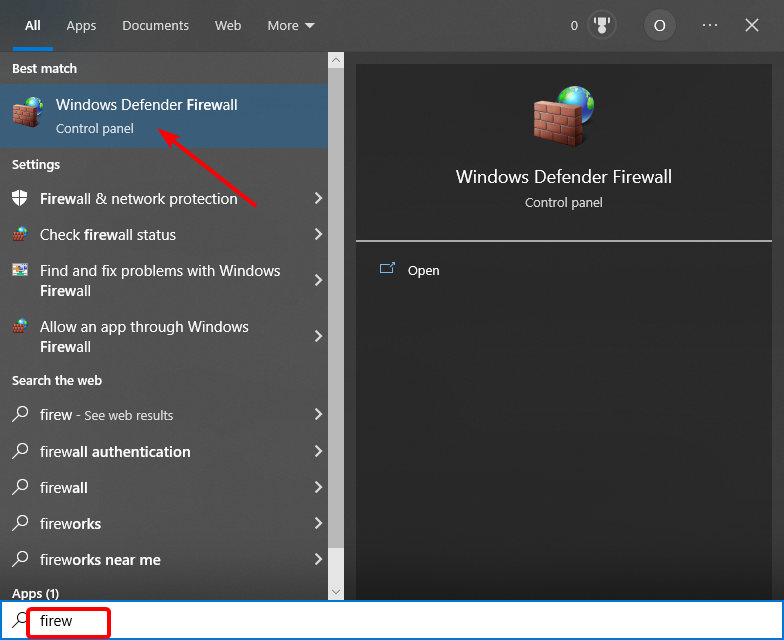
- करने के लिए चुनना विंडोज डिफेंडर फ़ायरवॉल चालू या बंद करें बाएँ फलक में।
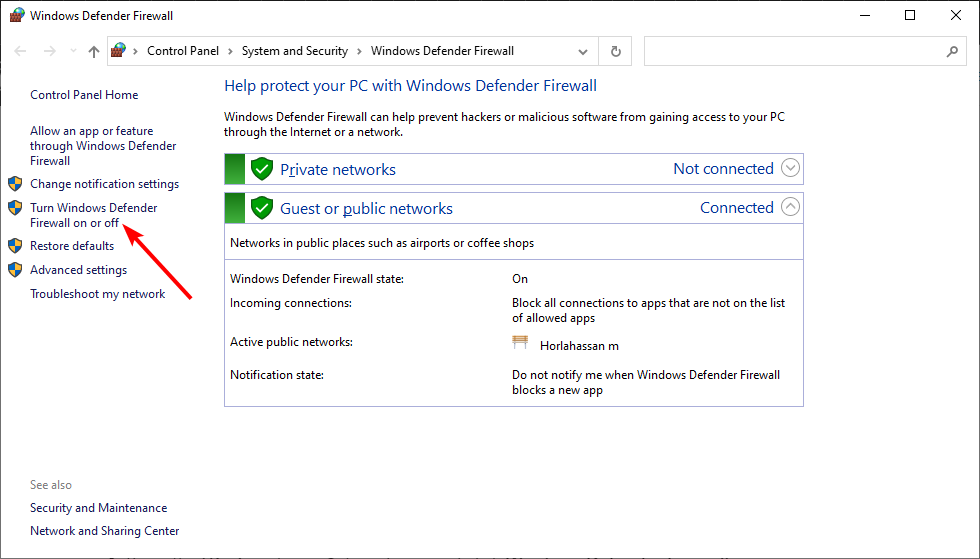
- अब, के लिए रेडियो बटन चुनें विंडोज डिफेंडर फ़ायरवॉल बंद करें (अनुशंसित नहीं) निजी और सार्वजनिक दोनों नेटवर्क के लिए विकल्प।
- अंत में क्लिक करें ठीक खिड़की से बाहर निकलने के लिए।
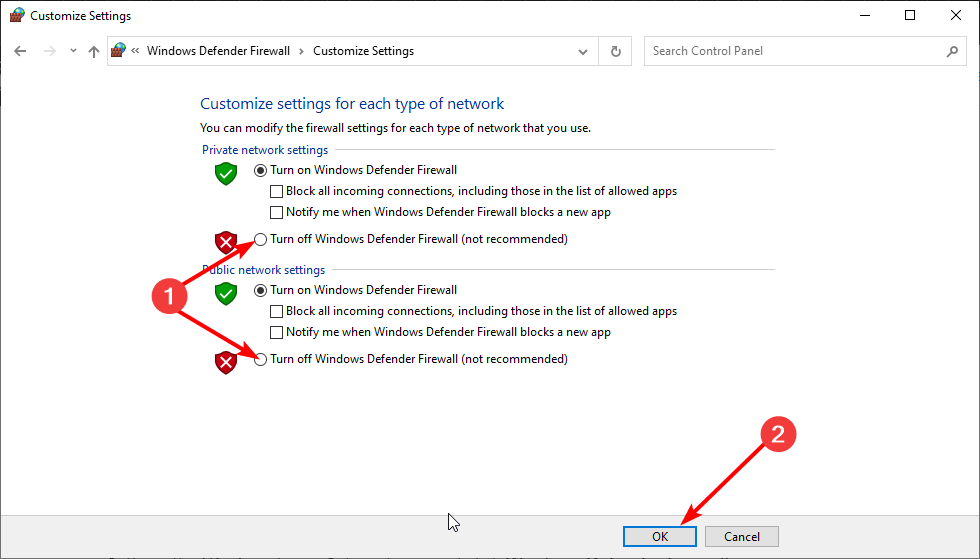
एक और प्रभावी उपाय अगर Ultrasurf काम नहीं कर रहा है तो अपने फ़ायरवॉल को अक्षम करना है। हालाँकि, जब भी आप UltraSurf कनेक्शन के साथ वेब ब्राउज़ नहीं कर रहे हों, तो अपनी फ़ायरवॉल को वापस चालू करने की अनुशंसा की जाती है।
4. तृतीय-पक्ष एंटीवायरस सॉफ़्टवेयर और फ़ायरवॉल की स्थापना रद्द करें
- दबाओ खिड़कियाँ कुंजी + आर, प्रकार एक ppwiz.cpl, और क्लिक करें ठीक.
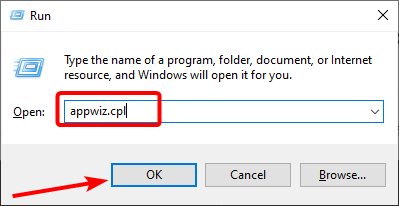
- अगला, आपके द्वारा स्थापित किसी भी तृतीय-पक्ष एंटीवायरस सॉफ़्टवेयर और फ़ायरवॉल का चयन करें।
- अंत में, क्लिक करें स्थापना रद्द करें विकल्प और प्रक्रिया को पूरा करने के लिए ऑनस्क्रीन निर्देशों का पालन करें।
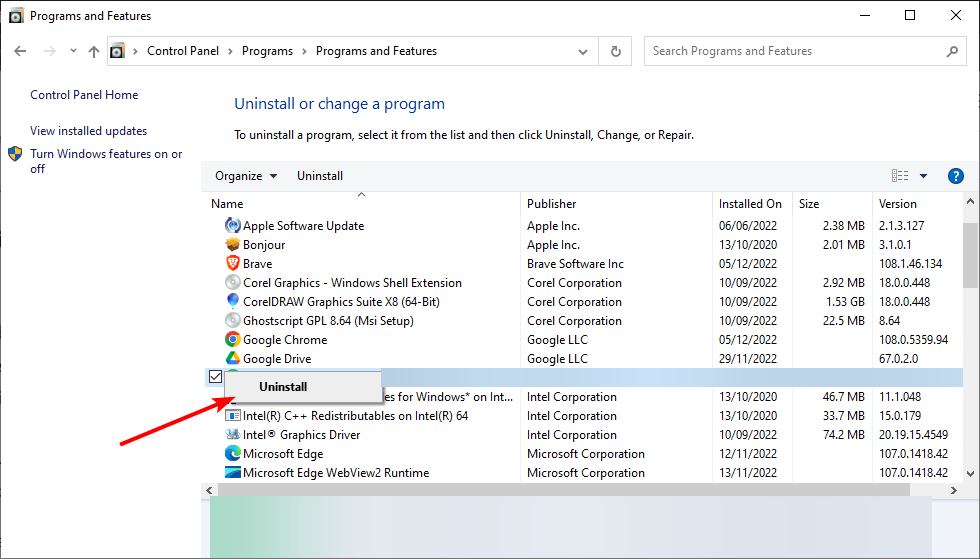
कभी-कभी, Ultrasurf काम नहीं कर सकता है क्योंकि आपका एंटीवायरस सॉफ़्टवेयर इसे ब्लॉक कर रहा है। इस स्थिति में, आप यह देखने के लिए सॉफ़्टवेयर को अक्षम करने का प्रयास कर सकते हैं कि क्या वह समस्या हल करता है।
अगर यह काम नहीं करता है तो आपको अपने पीसी से एंटीवायरस को हटा देना चाहिए। यह सुनिश्चित करने के लिए कि आप एंटीवायरस के सभी घटकों को हटाते हैं, यह अनुशंसा की जाती है कि आप प्रक्रिया को पूरा करने के लिए CCleaner में एक समर्पित तृतीय-पक्ष अनइंस्टालर सॉफ़्टवेयर का उपयोग करें।
यह उत्कृष्ट उपकरण यह सुनिश्चित करेगा कि कोई जिद्दी बची हुई फ़ाइल नहीं है जो बाद में समस्या पैदा कर सकती है।
- Covpnv64.sys: इस ब्लू स्क्रीन एरर को कैसे ठीक करें
- सिस्को एनीकनेक्ट प्रमाणीकरण विफल: इसे कैसे ठीक करें
- वीपीएन राउटर कैसे काम करता है? [सेटअप + क्रेता गाइड]
- NordVPN में {"त्रुटियां":{"कोड":101000,"संदेश":"आंतरिक अपवाद"}} ठीक करें
- सर्वर से कनेक्ट होने में Omegle त्रुटि: उपयोग करने के लिए 4 आसान सुधार
5. ब्राउज़र सेटिंग्स के माध्यम से मैन्युअल रूप से UltraSurf प्रॉक्सी सेट करें
5.1। गूगल क्रोम
- Google Chrome लॉन्च करें, क्लिक करें मेनू बटन (तीन ऊर्ध्वाधर बिंदु) ऊपरी दाएं कोने में, और चुनें समायोजन विकल्प।
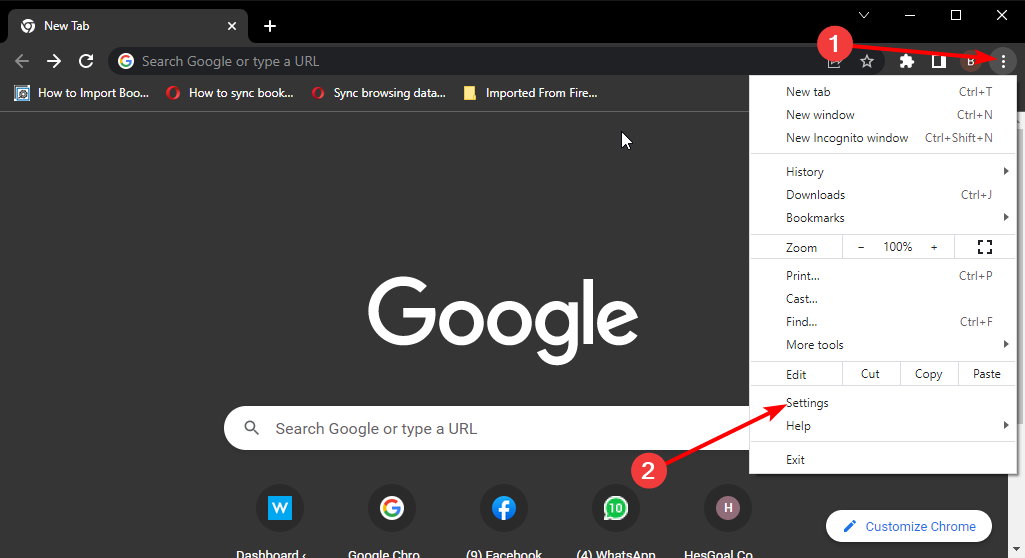
- का चयन करें प्रणाली बाएँ फलक में विकल्प।
- अब, क्लिक करें अपने कंप्यूटर की प्रॉक्सी सेटिंग खोलें क्रोम में।
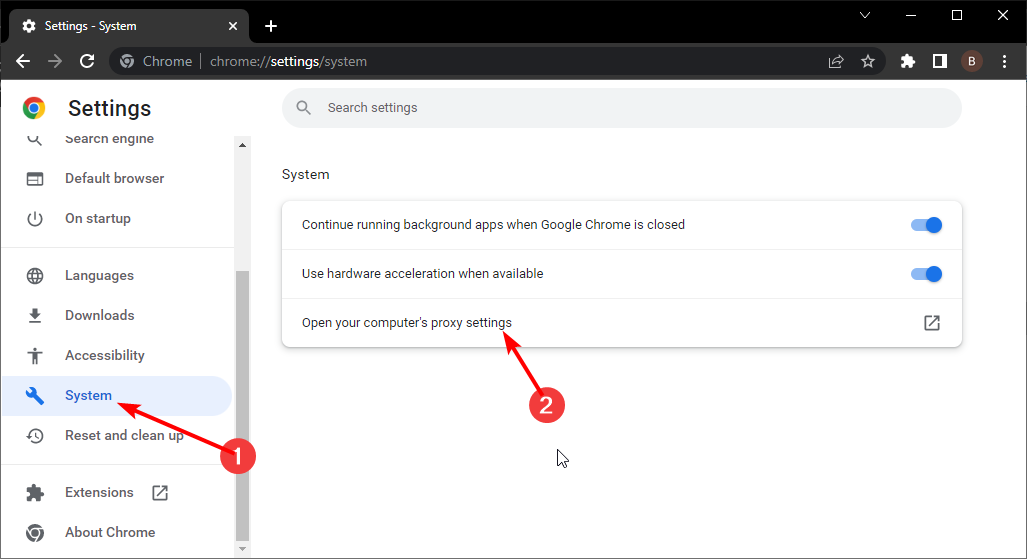
- अगला, के लिए स्विच को टॉगल करें एक प्रॉक्सी सर्वर का प्रयोग करें मैनुअल प्रॉक्सी सेटअप के तहत अग्रेषित करें।
- इनपुट 127.0.0.1, या पता बॉक्स के भीतर वरीयता का वैकल्पिक प्रॉक्सी सर्वर।
- फिर टाइप करें 9666 पोर्ट बॉक्स के भीतर।
- अंत में, क्लिक करें बचाना बटन।
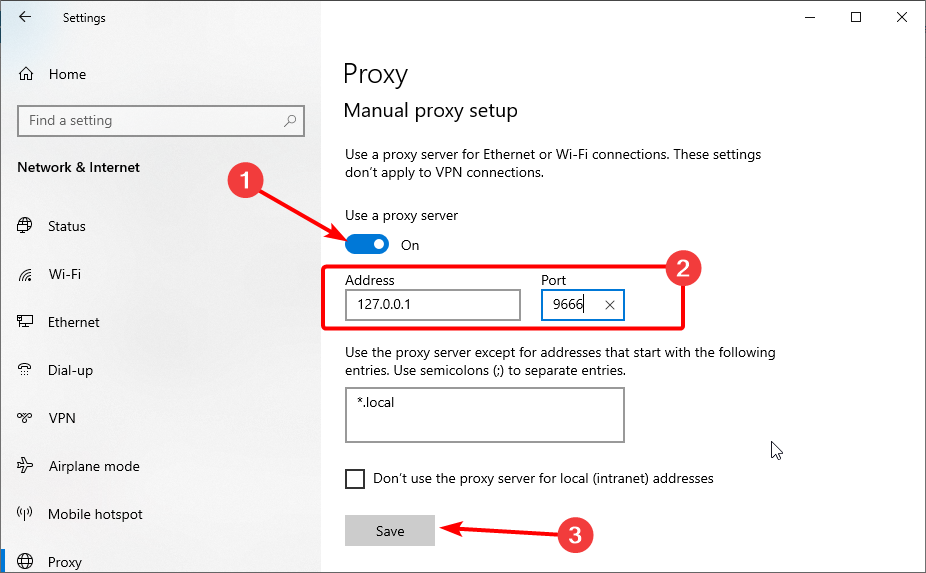
यदि अल्ट्रासर्फ़ क्रोम पर कनेक्ट नहीं हो रहा है, तो आपको ऊपर दिखाए गए अनुसार मैन्युअल रूप से प्रॉक्सी सेट करने की आवश्यकता हो सकती है।
5.2। फ़ायरफ़ॉक्स
- फ़ायरफ़ॉक्स लॉन्च करें और क्लिक करें मेनू बटन ऊपरी दाएं कोने में।
- का चयन करें समायोजन विकल्प।
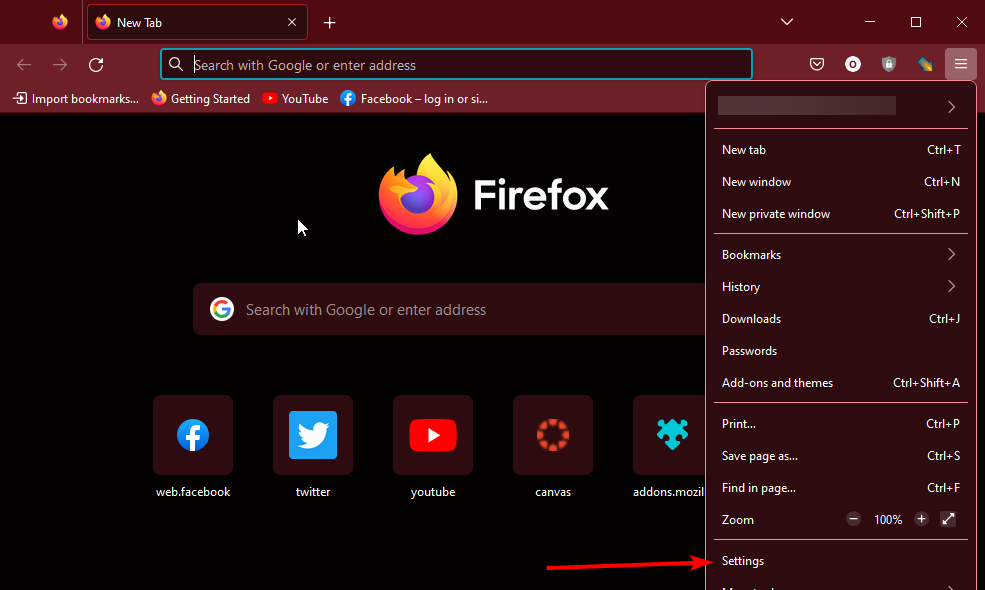
- अब, क्लिक करें समायोजन के तहत बटन संजाल विन्यास अनुभाग।
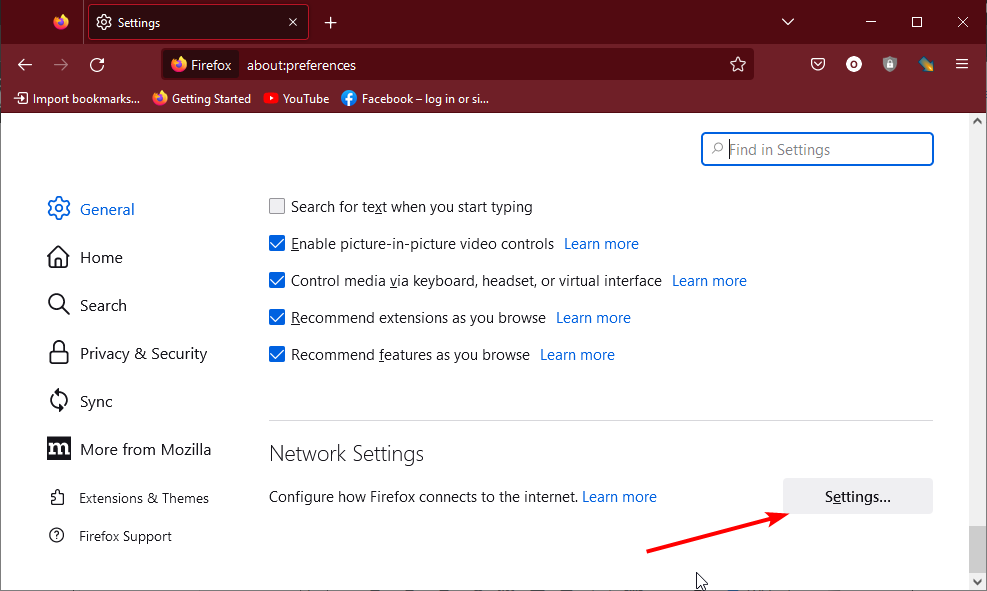
- का चयन करें मैनुअल प्रॉक्सी कॉन्फ़िगरेशन विकल्प।
- अगला, इनपुट 127.0.0.1, या एक अलग प्रॉक्सी, HTTP प्रॉक्सी बॉक्स के साथ।
- प्रकार 9666 पोर्ट बॉक्स में।
- अंत में, क्लिक करें ठीक परिवर्तनों को सहेजने के लिए बटन।
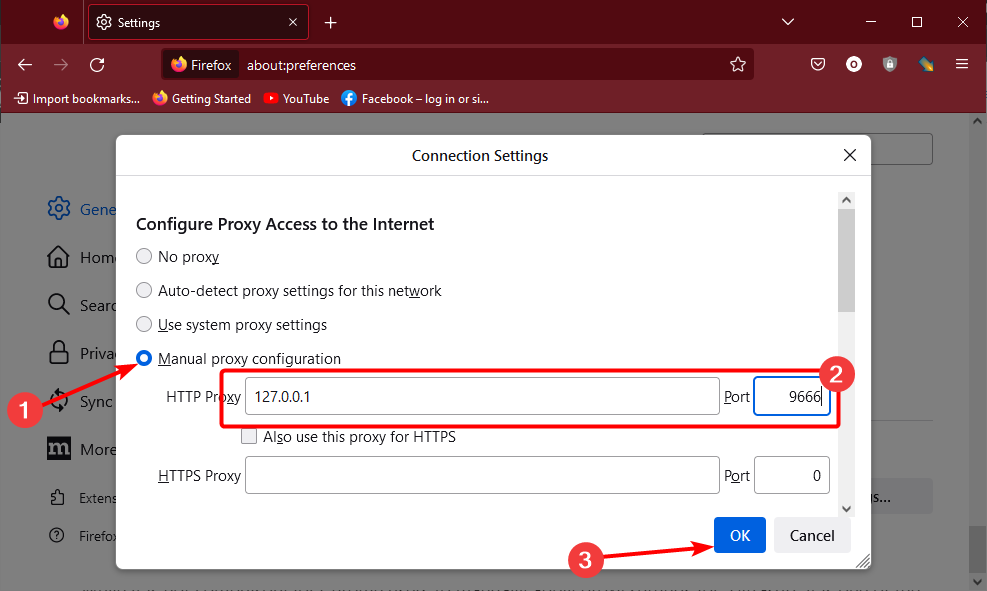
जबकि क्रोम उपयोगकर्ताओं के लिए Ultrasurf के लिए मैन्युअल रूप से प्रॉक्सी सेटिंग्स लागू करना अनिवार्य नहीं है, यह फ़ायरफ़ॉक्स उपयोगकर्ताओं के लिए आवश्यकताओं में से एक है।
6. UltraSurf Chrome एक्सटेंशन आज़माएं
Chrome के लिए एक UltraSurf एक्सटेंशन है जिसका आप उपयोग कर सकते हैं। इसलिए, यह उस एक्सटेंशन को क्रोम में जोड़ने के लायक हो सकता है जब UltraSurf ऐप प्रत्याशित रूप से काम नहीं करता है। आप उस ऐड-ऑन के टॉगल बटन से UltraSurf कनेक्शन को चालू/बंद कर सकते हैं।
⇒ UltraSurf एक्सटेंशन प्राप्त करें
इसलिए, उन संभावित संकल्पों को एक मौका दें जब UltraSurf का कनेक्शन काम नहीं कर रहा। आगे के संभावित सुधारों के लिए, आप UltraSurf के समर्थन से यहां संपर्क कर सकते हैं [ईमेल संरक्षित]
UltraSurf के काम न करने का कारण अक्सर सुरक्षा सॉफ़्टवेयर अवरोध या अस्थायी नेटवर्क समस्याएँ हो सकती हैं। उदाहरण के लिए, इस गाइड में अन्य समाधानों के साथ, जब UltraSurf Chrome से कनेक्ट नहीं हो रहा हो, तो आपको सुरक्षा सॉफ़्टवेयर को अक्षम करने की आवश्यकता हो सकती है।
बेझिझक हमें उस समाधान के बारे में बताएं जिससे आपको नीचे दी गई टिप्पणियों में इस समस्या को ठीक करने में मदद मिली।

![FIX: वीपीएन पासवर्ड सत्यापन विफल [नॉर्डवीपीएन, सिस्को]](/f/622cd167ec7c931e7bca2d2be37f0646.jpg?width=300&height=460)
